Hogyan készítsünkképernyőkép a képernyőről a Windows 7 operációs rendszerben
Előző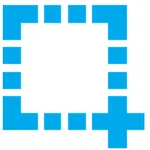
A Windows 7 operációs rendszert futtató számítógépen vagy laptopon többféleképpen is készíthet képernyőképet, ehhez szabványos operációs rendszer-eszközöket és harmadik féltől származó programokat is használnak. A cikk az asztali kép rögzítésének főbb módszereit ismerteti
- Képernyőnyomtatás gomb
- Grafikus szerkesztő
- Egyéb programok Windowshoz
A cikkek és útmutatók (például ez) szerzőinek gyakran képernyőképet kell készíteniük. Elmagyarázza az olvasóknak, hogyan kell dolgozni a programmal, és az egyértelműség kedvéért képernyőképet csatol a szöveghez. Ha hiba történik egy Windows-alkalmazásban, és írni fog a műszaki támogatásnak, akkor előfordulhat, hogy képernyőképet kell készítenie a problémáról.
Egyes Windows-felhasználók képernyőképeket mentenek, hogy megosszák barátaival. Például mutasson meg egy érdekes képkockát egy filmből, vagy dicsekedjen egy játékban elért eredménnyel.
Képernyőnyomtatás gomb
Mindegyik billentyűzethez tartozik egy speciális billentyű, amellyel képernyőképet lehet készíteni. PrtScr-nek hívják. A gomb a billentyűzet jobb felső részén található. Ha rákattint, az aktuális kép a vágólapra kerül. Ezután el kell mentenie.
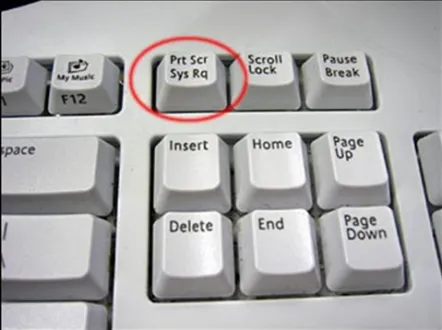
Ha Windows laptopon dolgozik, valószínűleg nem lesz külön Prt Scr kulcsa. Kombinálják másokkal, például az F12-vel. Ebben az esetben le kell tartania az Fn szervizbillentyűt, és meg kell nyomnia a kívánt gombot. Az Fn a billentyűzet alján található a Control és az Alt mellett.
Felhívjuk figyelmét, hogy acsak 1 elem lehet a vágólapon. Ha 2 képernyőképet kell készítenie, először el kell mentenie egy képernyőképet, majd készítse el a másodikat. Amíg nem illeszti be a képet a szerkesztőbe, ne másoljon semmit (Ctrl + C).
Grafikus szerkesztő
A vágólap tartalmát beillesztheti egy Windows grafikus szerkesztőbe, például Photoshop vagy Paint programba. Nyissa meg a programot, hozzon létre benne egy új projektet (a Paintben automatikusan létrejön). Illessze be a létrehozott képernyőképet a projektbe a helyi menü vagy a "Ctrl" és "V" billentyűkombináció segítségével. Ezután szerkesztheti a képet. Készíthet feliratokat, indexeket, megjegyzéseket, levághatja a felesleget. Ha végzett a tervezéssel, mentse el a képet az Ön számára megfelelő formátumban.
A létrehozott asztali pillanatképet a legtöbb szövegszerkesztőbe, például a Wordbe is beillesztheti. Üzenetként is elküldhetők közösségi hálózatokon vagy messengereken (Skype). Csak nyisson meg egy párbeszédpanelt bármely felhasználóval, helyezze a kurzort a beviteli mezőbe, és nyomja meg a "Ctrl" + "V" billentyűket.
Egyéb programok Windowshoz
Azok a felhasználók, akik nem elégedettek az operációs rendszer alapvető funkcióival, igénybe vehetik a profi programokat. Mindegyik megkönnyíti a képernyőképek készítésének folyamatát. Például a ScreenCapture alkalmazás megváltoztatja a PrtScr billentyű műveletét.
Kattintás után egy keret jelenik meg a képernyőn. Segítségével ki kell jelölni a fényképezni kívánt területet. Ezt követően a képernyőkép automatikusan mentésre kerül a kiválasztott mappába. Az alkalmazás letölthető a fejlesztő hivatalos webhelyéről: http://www.screencapture.ru/.
Vannak kiegészítők a hasonló funkciókkal rendelkező böngészőkhöz. Például a Yandex rendelkezik egy előre telepített Lightshot alkalmazással.
KövetkezőOlvassa el tovabba:
- Hogyan tisztítsuk meg a lemezt a szükségtelen fájloktól Windows 7 és Windows 8 rendszerben
- Hogyan lehet letiltani az alvó üzemmódot a Windows 8 rendszerben
- Mi lesz és lesz egyáltalán bármi a Windows 10 után az operációs rendszerben a Microsofttól
- Hogyan frissítheti saját maga a Windows 7-et Windows 8 operációs rendszerre
- Hogyan lehet törölni a Windows régi mappáját a Windows 7 rendszerben